Windows biçim hatasını tamamlayamadı mı? Bu çözümlerle düzelt
Pek çok kullanıcı Windows'u USB flash sürücüsünü veya harici bir sabit sürücüyü biçimlendirmeye çalışırken biçimlendirme iletisini tamamlayamadı . Bu bir sorun olabilir ve depolama aygıtlarını biçimlendirmenizi engelleyebilir. Ancak, bu sorunu çözmenin bir yolu var.
Bazı Windows kullanıcıları, USB flash sürücülerini dosya sistemlerini değiştirmek için biçimlendirir. Harici depolama aygıtlarını Windows'ta biçimlendirmenin genel yolu, Dosya Gezgini'nin bağlam menüsünde Biçimlendir'i seçmektir. Ancak, bazı kullanıcılar “ Windows formatı tamamlayamadı ” diyen bir hata mesajı döndürdüğünde sürücülerini Explorer'ın Çıkarılabilir Disk aracıyla her zaman formatlayamıyor. “Bu, “ format tamamlanamıyor ”hatasını düzeltebilirsiniz.
Biçim başarıyla tamamlanmadı hatası, işte nasıl düzeltilir
- Anti-Virüs Yazılımı ile Sürücüyü Tarama
- Disk Taramasını Denetle
- USB Stick'in Yazma Korumasını kaldırın
- USB Sürücüyü Disk Yönetimi ile Biçimlendirme
- Sürücüyü DiskPart ile Biçimlendirme
- Üçüncü Taraf Yazılımlarla USB Flash Depolamayı Biçimlendirme
1. Çözüm - Sürücüyü Anti-Virüs Yazılımıyla Tarama
Flash sürücüler genellikle herhangi bir virüsten koruma yazılımı taşımadığından, sürücü biçimlendirmesini önleyen virüs veya kötü amaçlı yazılım içerme olasılıkları daha yüksektir. Bu nedenle, bir virüsten koruma taraması biçimlendirilmemiş bir USB çubuğu sabitleyebilir.
Bazı üçüncü taraf virüsten koruma yazılımı, taktığınızda sürücüleri otomatik olarak tarar. Çoğu virüsten koruma yazılımı, harici sürücüleri de taramak için muhtemelen bir USB / DVD Taraması seçeneğini de içerecektir. Anti-virüs yazılımı ile ilgili daha ayrıntılı bilgi için, bu yazılım kılavuzunu inceleyin.
Piyasada birçok harika antivirüs aracı var, ancak hızlı ve güvenilir bir antivirüs arıyorsanız, Bitdefender'ı denemenizi öneririz. USB flash sürücünüzde virüs varsa, Bitdefender'ın herhangi bir tehdidi sorunsuzca tespit edip ortadan kaldırması gerekir.
- Hemen alın Bitdefender (özel indirim fiyatı)
2. Çözüm - Disk Taramasını Denetleyin
USB çubuğunda bazı dosya sistemi hataları veya düzeltilmesi gereken sektörler olabilir. Öyleyse, flash sürücüyü Disk Denetle yardımcı programı ile onarabilirsiniz. Diskin seçilen sürücüyü taradığını ve algılanan dosya sistemi hatalarını onardığını kontrol edin. Windows'ta bir chkdsk taramasını bu şekilde çalıştırabilirsiniz.
- İlk önce Windows'ta Dosya Gezgini'ni açın.
- Bir USB yuvasına taramak için flash sürücüyü takın.
- Bu PC'ye tıklayın ve ardından bağlam menüsünü açmak için flash sürücünüzü sağ tıklayın.
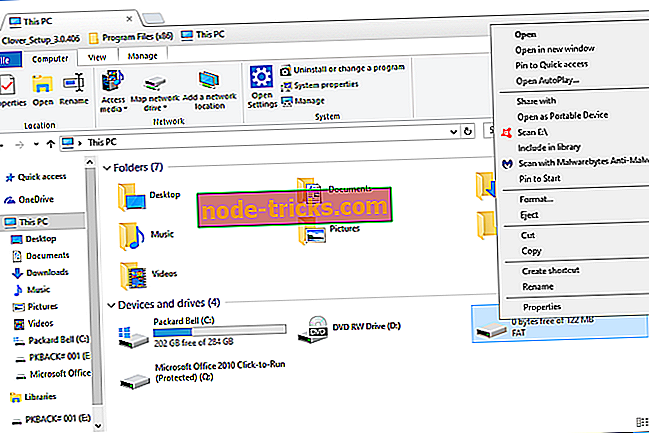
- Pencereyi doğrudan açmak için Özellikler'i seçin.
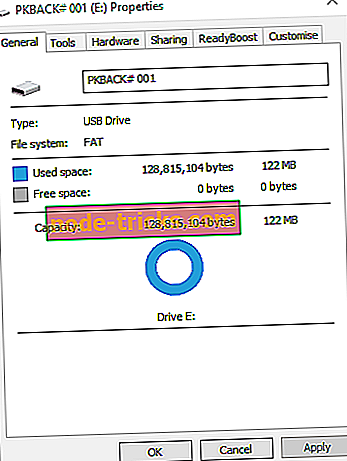
- Araçlar sekmesini seçin ve Kontrol Et düğmesine basın.
- Bir pencere açılabilir, “ Bu sürücüyü taramanıza gerek yoktur. ”Bununla birlikte, Sürücü tara ve onar seçeneğini belirleyerek manuel bir tarama başlatabilirsiniz.

3. Çözüm - USB Stick'in Yazma Korumasını kaldırın
Yazmaya karşı korumalı bir flash sürücüyü biçimlendirebilirsiniz. Bazı USB çubukları kilitlemek veya kilidini açmak için yazma koruması düğmesi içerir. Yazma korumasını kapatmak için USB deponuzdaki yazma koruma anahtarının yukarı doğru çevrildiğinden emin olun.
Flash depolama aygıtınızda bir yazma koruma anahtarı bulamazsanız, üçüncü taraf yazılımlarla yazma korumasını kapatın. Örneğin, yazma korumasını devre dışı bırakabilirsiniz.
4. Çözüm - USB Sürücüyü Disk Yönetimi ile Biçimlendirin
- Dosya Gezgini, flash sürücünüzün dosya sistemini tanımasa da, muhtemelen yine de Disk Yönetimi ile biçimlendirebilirsiniz. Win tuşu + R kısayol tuşuna basarak ve Çalıştır metin kutusuna ' diskmgmt.msc ' yazarak Disk Yönetimi'ni açın.
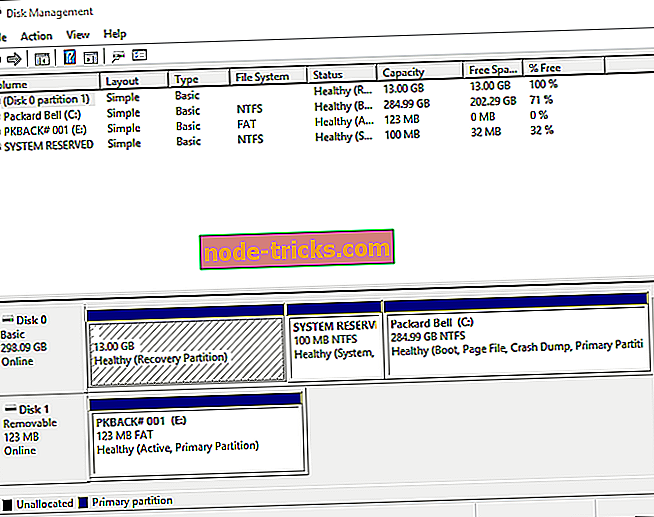
- Disk Yönetimi penceresindeki USB çubuğunu sağ tıklayın ve Formatla seçeneğini seçin .
- Daha fazla onay için bir iletişim kutusu penceresi açılır. Pencereyi doğrudan aşağıdaki resimde açmak için Evet düğmesine basın.
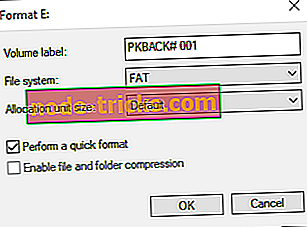
- Ardından, flaş depolamayı formatlamak için bir dosya sistemi seçebilirsiniz.
- USB çubuğunu formatlamak için OK düğmesine basın.
- USB bellek Disk Yönetimi penceresinde ayrılan dosya alanıyla birlikte boş görünüyorsa, flash sürücünün içerik menüsünden Format yerine Yeni Basit Birim'i seçin . Sonra sürücüyü Yeni Basit Birim Sihirbazı ile biçimlendirin.
5. Çözüm - Sürücüyü DiskPart ile Biçimlendirin
Diskpart, USB sürücüsünü de biçimlendirebilecek başka bir alternatif yardımcı programdır. Bu, Komut İstemi ile açabileceğiniz bir komut satırı aracıdır. Bu, flash sürücüleri DiskPart ile formatlayabilirsiniz.
- Win + X menüsünü açmak için Win + X kısayol tuşuna basın.
- İstem penceresini açmak için Komut İstemi'ni (Yönetici) seçin.
- Komut İstemi'nde ' diskpart ' yazın ve Return tuşuna basın. Bu, aşağıdaki anlık görüntüde gösterilen DiskPart penceresini açacaktır.
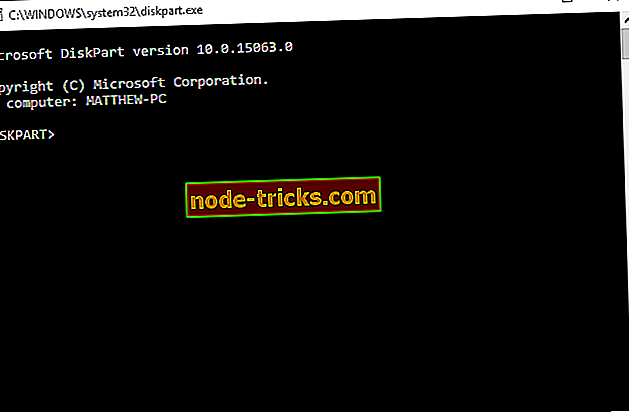
- İlk önce, 'list disk' yazıp aşağıdaki gibi bir sürücü listesi açmak için Return tuşuna basın.
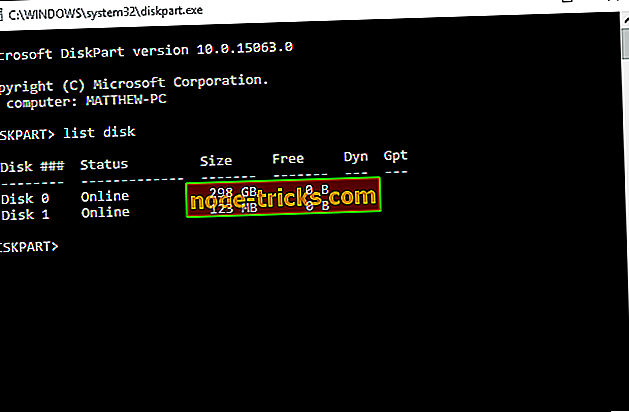
- Diskpart penceresinde ' select disk n ' yazın ve Enter tuşuna basın. Bununla birlikte, n'yi, seçmeniz gereken USB çubuğunun gerçek disk numarası ile değiştirin.
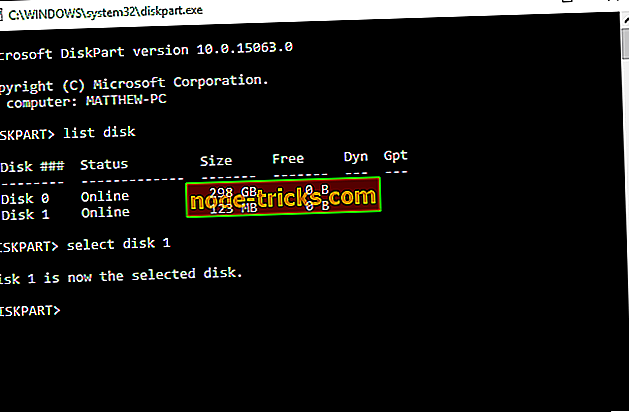
- ' Temiz ' komutunu girin ve Geri Dönüş tuşuna basmayı unutmayın.
- Ardından, Diskpart'ta ' bölüm birincil ' komutunu girin.
- Son olarak, ' format fs = ntfs quick ' yazıp USB sürücüsünü NTFS (Yeni Teknoloji Dosya Sistemi) ile biçimlendirmek için Enter tuşuna basın.
Çözüm 6 - Üçüncü Taraf Yazılımla USB Flash Depolamayı Biçimlendirme
Ayrıca flash sürücüleri biçimlendirebileceğiniz çeşitli üçüncü taraf yardımcı programları da vardır. Depolama sürücüsünü Dosya Gezgini ile biçimlendiremiyorsanız, AOMEI Partition Assistant gibi yazılımlara bakın. Her ikisinde de, USB flash sürücülerini pencerelerinde listelenen depolama aygıtlarını sağ tıklatarak ve Bölümü biçimlendir'i seçerek formatlayabileceğiniz ücretsiz sürümler vardır.
- Şimdi alın AOMEI Partition Assistant
Bunlar Çıkarılabilir Diski Biçimlendir aracının biçimlendirmediği bir USB sürücüsünü düzeltmek için en iyi çözünürlüklerden bazıları. Sürücüleri biçimlendirmenin tüm verileri de sildiğini unutmayın; bu nedenle, üzerinde bazı dosyalar tutmanız gerekirse, biçimlendirmeden önce her zaman bir depolama aygıtını yedeklemeniz gerekir.

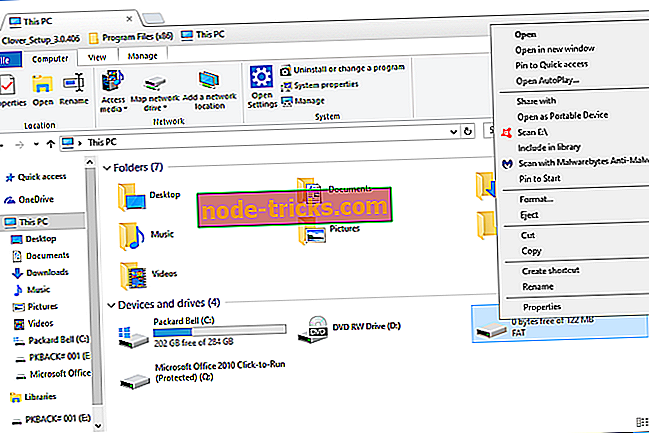
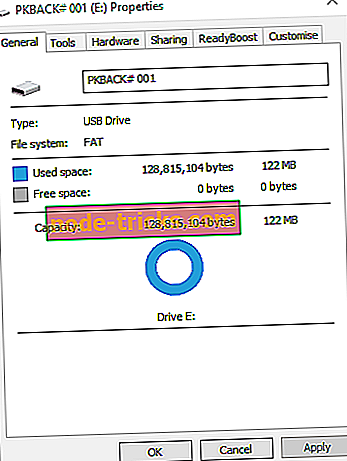
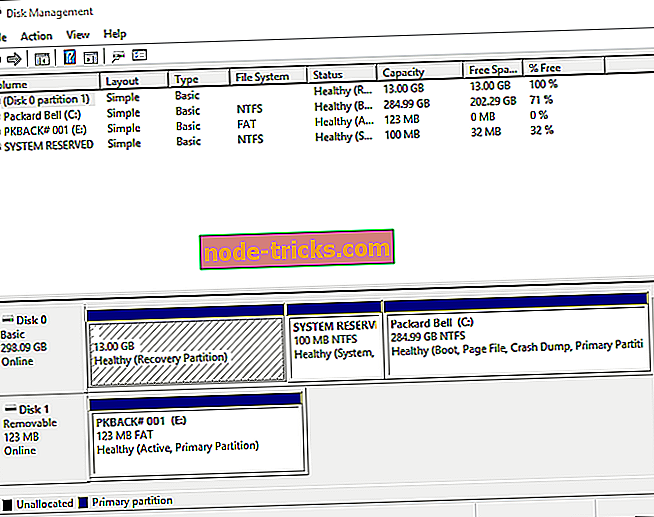
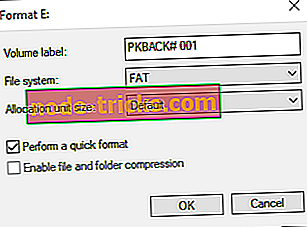
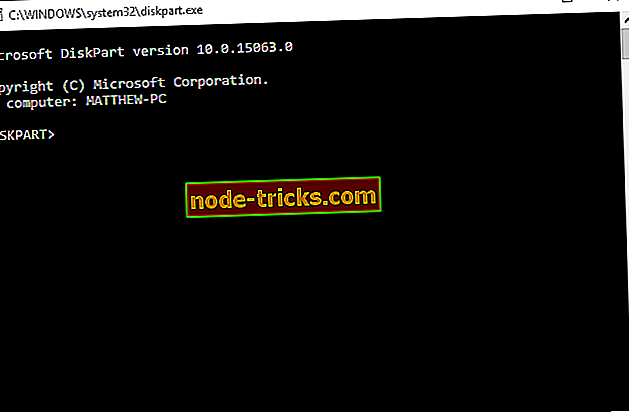
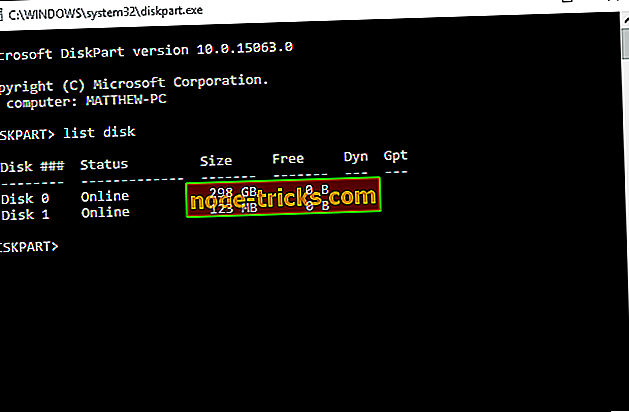
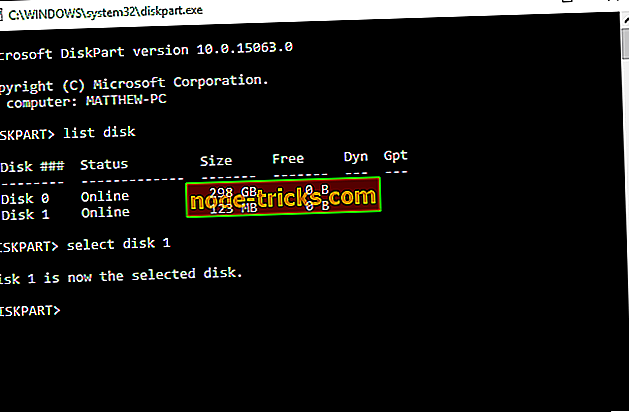


![Windows 10'da Bozuk Kullanıcı Profili [6 FIXES THAT REALLY WORK]](https://node-tricks.com/img/fix/784/corrupt-user-profile-windows-10.jpg)

![Windows 10 Güncelleme Hatası 0x800703f1 [Düzeltme]](https://node-tricks.com/img/windows/186/windows-10-update-error-0x800703f1.jpg)


